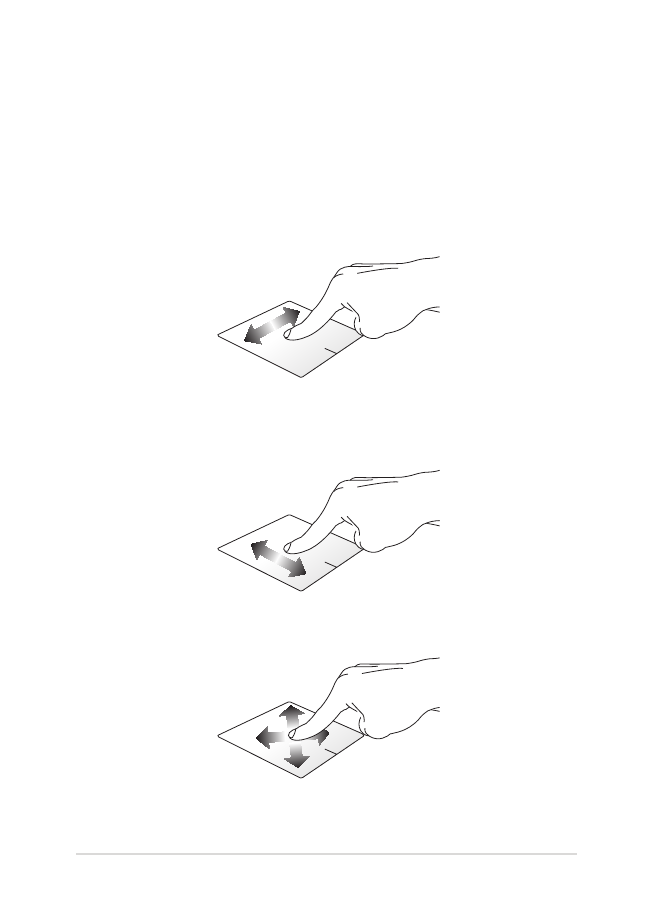
Utilizarea gesturilor pentru touchpad
Glisare pe orizontală
Glisare pe verticală
Glisare în diagonală
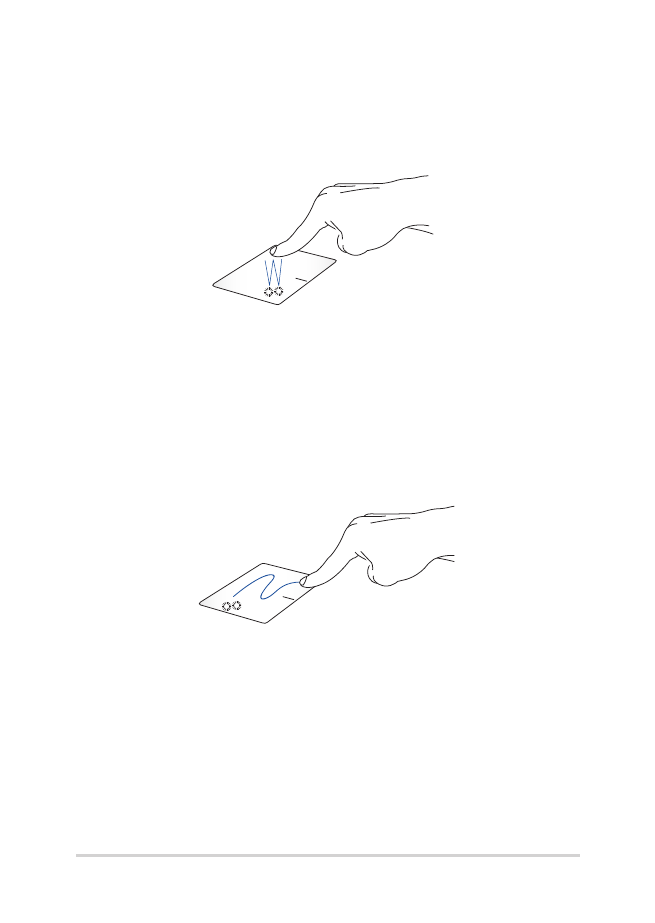
42
Manual electronic pentru notebook
Gesturi cu un deget
Atingere/Atingere dublă
•
Atingeţi uşor o aplicaţie pentru a o selecta.
•
Atingeţi uşor de două ori o aplicaţie pentru a o lansa.
Tragere şi plasare
Loviţi uşor de două ori un articol, apoi deplasaţi acelaşi deget fără
a-l ridica de pe touchpad. Pentru a plasa articolul în noua sa locaţie,
ridicaţi degetul de pe touchpad.
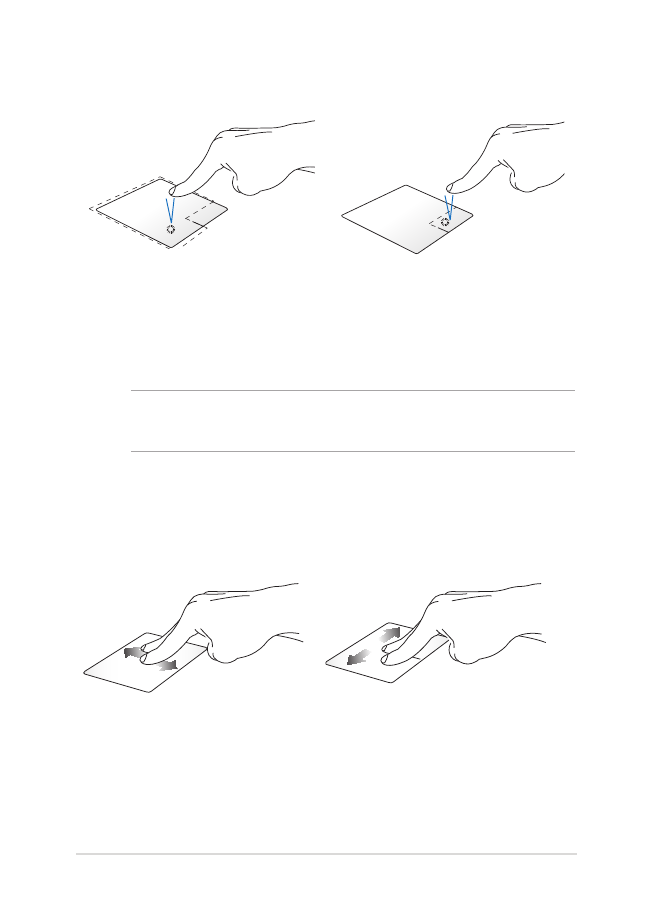
Manual electronic pentru notebook
43
Clic stânga
Clic dreapta
•
Faceţi clic pe o aplicaţie
pentru a o selecta.
•
Faceţi dublu clic pe o
aplicaţie pentru a o lansa.
Faceţi clic pe acest buton pentru a
deschide meniul de clic dreapta.
NOTĂ: Zonele din interiorul liniei punctate reprezintă locaţiile butonului
din stânga, respectiv din dreapta, ale mouse-ului pe touchpad.
Gesturi cu două degete
Derulare cu două degete (sus/
jos)
Derulare cu două degete (stânga/
dreapta)
Deplasaţi două degete pentru a
derula în sus sau jos.
Deplasaţi două degete pentru a
derula la stânga sau dreapta.
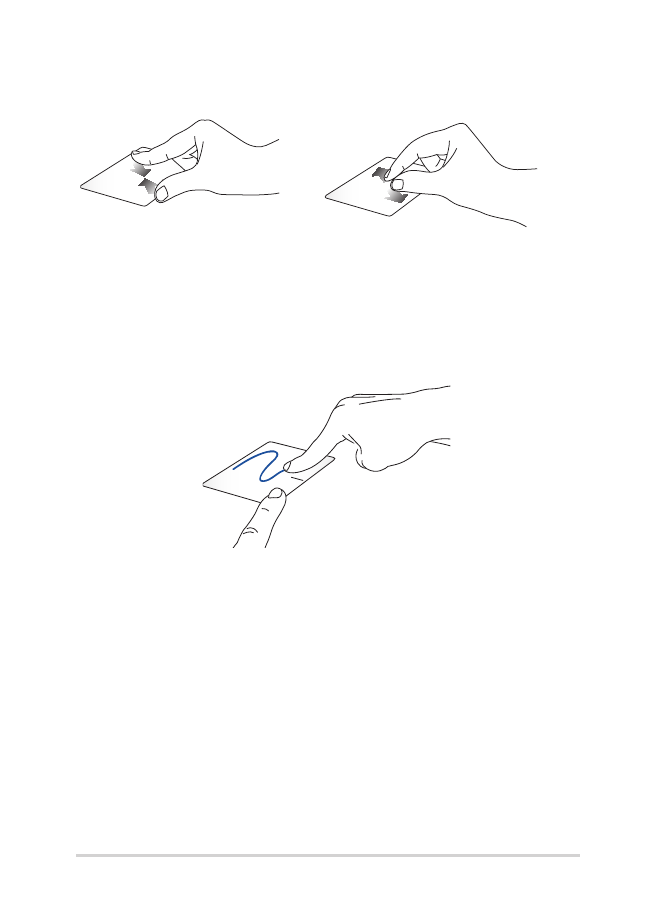
44
Manual electronic pentru notebook
Tragere şi plasare
Selectaţi un articol şi apoi apăsaţi şi menţineţi apăsat butonul de
clic stânga. Folosind celălalt deget, glisează pe touchpad pentru a
trage elementul şi apoi ridică degetul de pe buton pentru a elibera
elementul.
Micşorare
Mărire
Alăturaţi-vă cele două degete pe
touchpad.
Îndepărtaţi-vă cele două degete pe
touchpad.
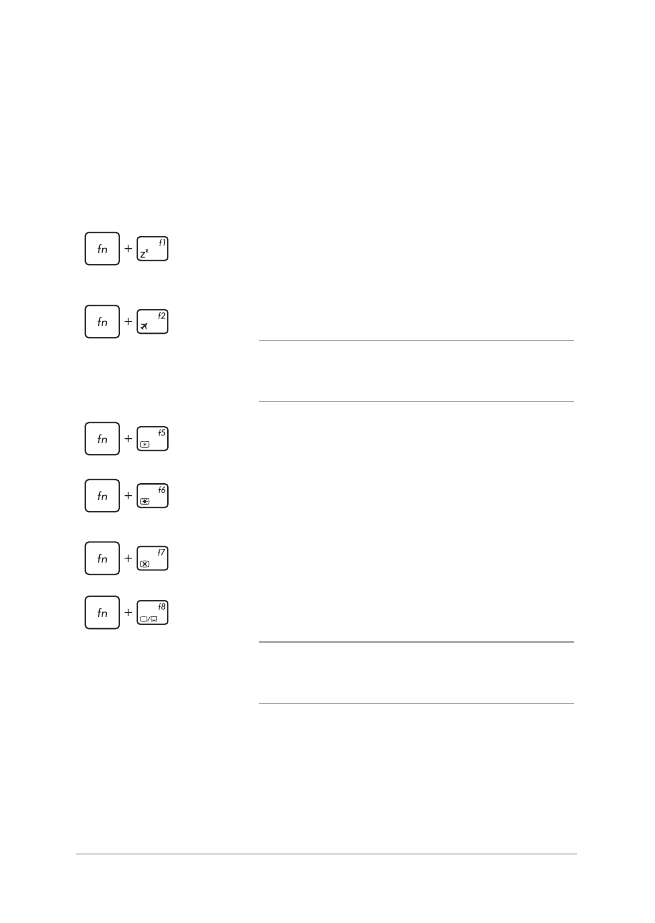
Manual electronic pentru notebook
45
Taste funcţionale
Tastele funcţionale de pe tastatura notebookului pot declanşa
următoarele comenzi: